In ambito aziendale, è molto comune avere la necessità di unire più documenti PDF per crearne uno solo. Per esempio, può servire creare un registro comprensivo che racchiuda una molteplicità di progetti, oppure una raccolta di documenti per la formazione di nuovi impiegati e impiegate. Quale che sia la ragione per cui volete eseguire questa operazione, in questo articolo scoprirete come farlo. Vedrete, trasformare più PDF in un unico documento è semplicissimo!
Come Convertire Più PDF in un Unico Documento
La procedura esposta a seguire vi illustrerà come creare un PDF a partire da più documenti. Andremo a utilizzare un editor avanzato chiamato PDFelement, uno dei programmi che ha dimostrato la crescita maggiore in questa categoria di software, connotandosi come un'ottima (e conveniente) alternativa al noto Adobe Acrobat.
Primo Passaggio. Selezione dell'Opzione "Unisci PDF"
Per prima cosa scaricate, installate e avviate PDFelement sul computer. Fatto ciò, cliccate sul riquadro "Unisci PDF" nella schermata principale.

Secondo Passaggio. Aggiunta dei PDF
Una volta apertasi la finestra "Unisci File", cliccate sul pulsante "Aggiungi" per importare i PDF che volete unire per creare un singolo documento.

Terzo Passaggio. Conversione di Più PDF in un Unico Documento
PDFelement offre la flessibilità di scegliere uno specifico intervallo di pagine per ciascuno dei PDF importati. Si tratta di un'opzione utilissima nell'ambito della compilazione di capitoli o sezioni con contenuti provenienti da diversi documenti.
Dopo aver selezionato gli intervalli di pagine, cliccate su "..." accanto alla voce "Output" per specificare la cartella di destinazione del PDF che andrete a produrre, quindi cliccate su "Avanti" per avviare la procedura di unione.
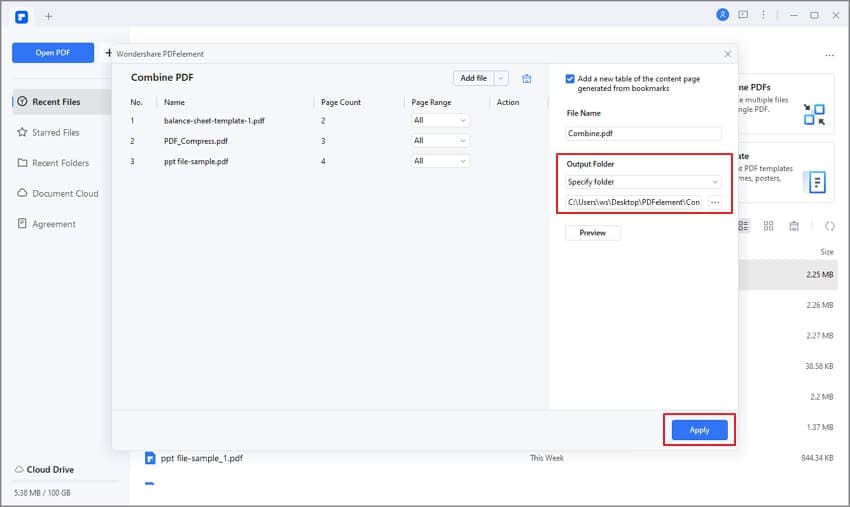
Ed ecco che la trasformazione di più documenti in un singolo PDF è conclusa. Semplice, no? Come se non bastasse, PDFelement permette di creare singoli PDF anche a partire dall'unione di documenti di vario formato, come vi mostreremo a seguire.
Come Creare PDF da Più Documenti (di Diverso Formato)
Vediamo insieme come fare per creare un documento PDF a partire dall'unione di file di vario formato (immagini, file Word, Excel, PowerPoint, Text, HTML, ecc.). Si tratta di una funzionalità a dir poco preziosa, perché consente di combinare contenuti provenienti da ogni genere di file, dai documenti di testo, ai fogli di lavoro, passando per presentazioni, immagini e pagine web. Una bella comodità. L'aspetto migliore di questa procedura è rappresentato dal fatto che consente di preservare il layout, i font e gli attributi originali dei file anche in seguito alla combinazione. Continuate a leggere per scoprire come eseguire questa operazione.
Primo Passaggio. Selezione dell'Opzione "Unisci File"
Dalla scheda "Home" di PDFelement, cliccate sul pulsante "Unisci File", collocato sulla barra del menu. Come già accennato, questa funzione permette di unire documenti di qualsiasi formato per creare un singolo PDF.

Secondo Passaggio. Aggiunta dei Documenti
Apertasi la finestra "Unisci File" (la stessa discussa nella sezione precedente), cliccate su "Aggiungi" per importare i file che volete unire (qualsiasi formato andrà bene).

Terzo Passaggio. Creazione del PDF dall'Unione dei Documenti
Impostate l'intervallo di pagine per ciascun file, selezionate la cartella di destinazione in cui salvare il PDF e cliccate su "Avanti" per unire i file. Nell'immagine in basso potete osservare la schermata di unione di cinque file di tipo diverso.
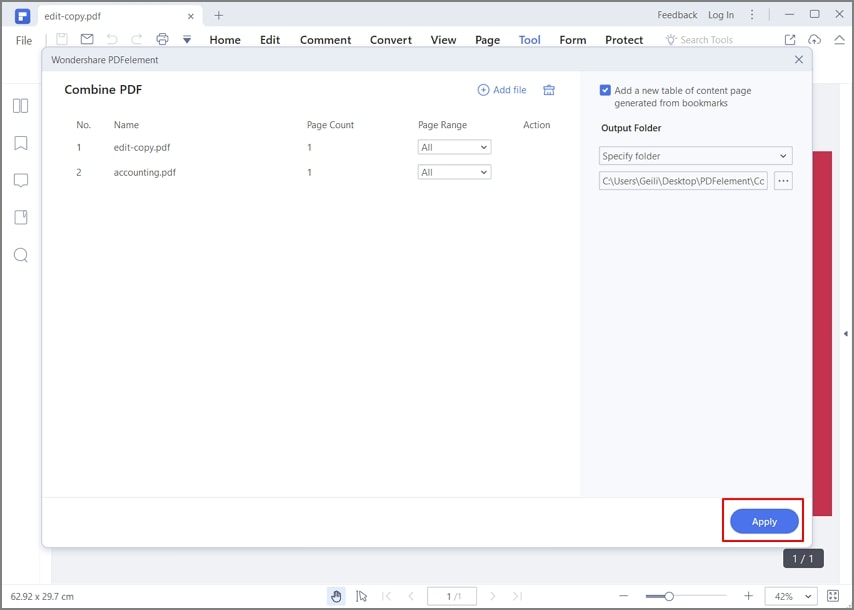
Come Creare PDF in Blocco (Salvando Ogni File Come PDF Separato)
La terza procedura che vogliamo presentarvi riguarda la conversione di file di vario tipo in PDF. Non in un singolo PDF, bensì in un PDF diverso per ciascun file. La funzione da utilizzare si chiama Elaborazione in Blocco e permette di incrementare la produttività in quanto riduce i tempi di lavoro e produce risultati rapidi e precisi. La conversione è solo una delle operazioni supportate dalla funzione di elaborazione in blocco di PDFelement.
Primo Passaggio. Selezione dell'Opzione "Elabora in Blocco"
Cliccate sul riquadro "Elabora in Blocco" nella schermata principale del programma.

Secondo Passaggio. Aggiunta dei File
L'opzione predefinita all'interno della schermata "Elabora in Blocco" è "Crea". Proprio quella che ci serve. Cliccate su "Aggiungi File" per selezionare i file da importare per la conversione. Naturalmente, potrete scegliere file di qualsiasi formato. PDFelement vi permetterà di convertirli tutti insieme in PDF.
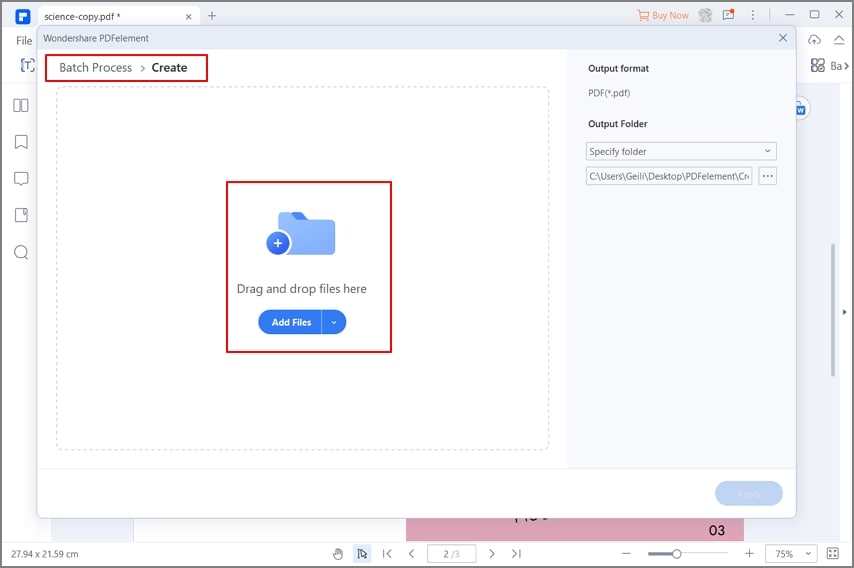
Terzo Passaggio. Creazione in Blocco dei PDF
Impostate la cartella di destinazione, scegliendo tra le opzioni "La cartella selezionata all'avvio" e "Un'altra cartella del computer". Infine, cliccate su "Avvia" per iniziare a convertire i file in PDF.
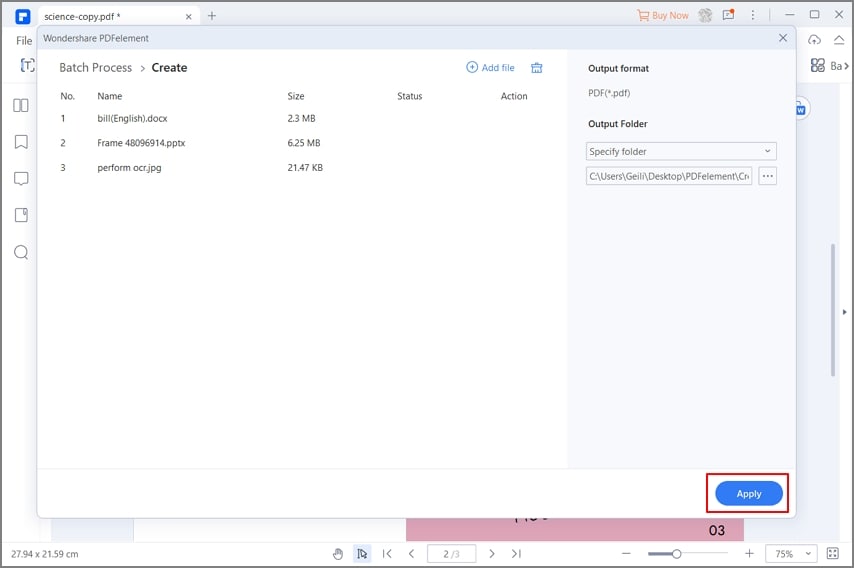
PDFelement mette a disposizione un'impressionante raccolta di funzionalità che permettono di gestire ogni genere di carico documentale. Nella sezione seguente, scopriremo insieme alcune delle funzioni chiave di questo software versatile e conveniente.
- Il software permette di modificare, aggiungere o rimuovere qualsiasi elemento, tra cui immagini, contenuti multimediali incorporati, annotazioni, blocchi testuali, parole e frasi, collegamenti, intestazioni, piè di pagina, filigrane, numeri di pagina, ecc.
- Ampia selezione di strumenti personalizzabili per l'annotazione, tra cui timbri, evidenziazione, didascalie, forme colorate, frecce e tanto altro.
- Conversione dei file da e verso PDF, con supporto per un'eccezionale varietà di tipi e formati di file. Creazione di PDF da oltre 300 formati di file, tra cui immagini, documenti di testo, pagine HTML, eBook, librerie digitali, PDF scannerizzati, ecc.
- Gestione dei moduli semplificata. Funzioni per compilare, rendere interattivo qualsiasi modulo, evidenziare i campi, riconoscere automaticamente i campi, estrarre dati, ecc. PDFelement permette anche di firmare i moduli digitalmente e di creare firme autorizzate legalmente vincolanti.
- Possibilità di proteggere i documenti PDF con password crittografate, usare la redazione per tutelare i contenuti sensibili, applicare filigrane per il copyright e firme digitali per verificare la propria identità e la validità dei documenti.
- Strumenti di unione, divisione, ordinamento e rotazione per organizzare al meglio i documenti PDF. È anche possibile ridurre le dimensioni dei PDF per facilitare la condivisione via email, app di messaggistica, web e servizi Cloud.
- La presenza delle funzioni avanzate OCR ed Elaborazione in Blocco permette non solo di digitalizzare il flusso di lavoro ma di farlo con rapidità, così da massimizzare l'efficienza.
In conclusione, PDFelement permette di trasformare più documenti (PDF e di qualsiasi altro formato) in un singolo PDF, supporta la conversione in blocco in PDF e consente di amministrare ogni aspetto del flusso lavorativo. Con PDFelement, il potere di gestire i PDF è nelle vostre mani. Letteralmente.
 100% sicuro | Senza pubblicità |
100% sicuro | Senza pubblicità |


Salvatore Marin
staff Editor